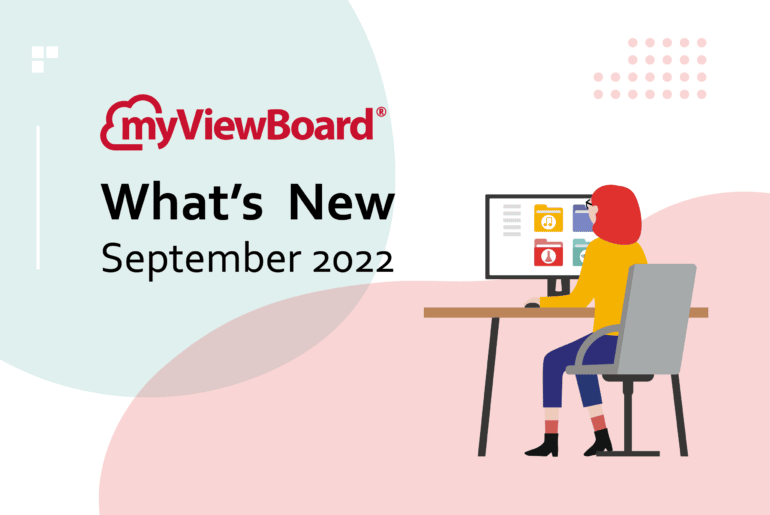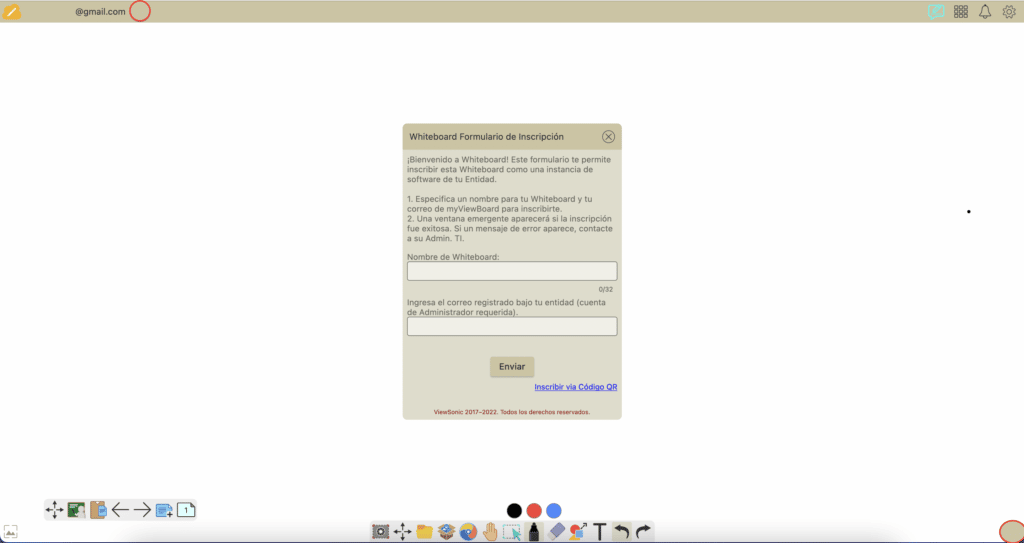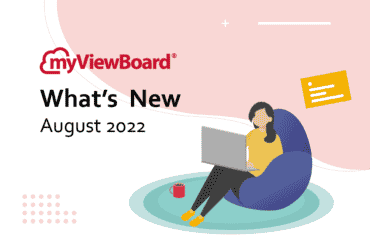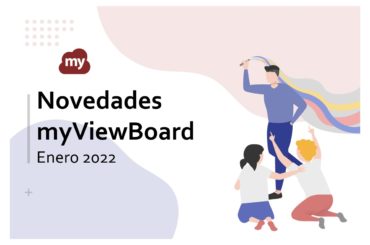This post is also available in: English (Inglés) 繁體中文 (Chino tradicional) Tiếng Việt (Vietnamita)
¡Llegó la hora de conocer las novedades que trae myViewBoard en Septiembre 2022! Continua leyendo para enterarte de lo último en Manager, Whiteboard, Classroom y myviewboard.com.
Perfiles de Dispositivos para Manager Avanzado
Administradores de Tecnología, estamos emocionados de traerles la nueva herramienta de Perfiles para dispositivos con licencia de Manager Avanzado.
Con la nueva herramienta de Perfiles, el administrador de tecnología puede configurar los ajustes de un dispositivo ViewBoard. Lo único que debe hacer es preparar plantillas de perfil para dispositivos que cumplan las necesidades de diferentes aulas de clase, áreas, pisos o edificios en una escuela u organización. Así, mandando una sola configuración a múltiples dispositivos a la vez. ¡Qué eficiencia! Ya no hay necesidad de visitar o trasladarse a los dispositivos o configurarlos uno por uno con Manager.
Encuentra esta función en el menú lateral izquierdo. Haz clic para ver todos los perfiles creados con anterioridad. Desde aquí, puedes crear un nuevo perfil o editar los existentes. Si pensaste que ahorrar más tiempo era imposible, lo hemos logrado nuevamente 
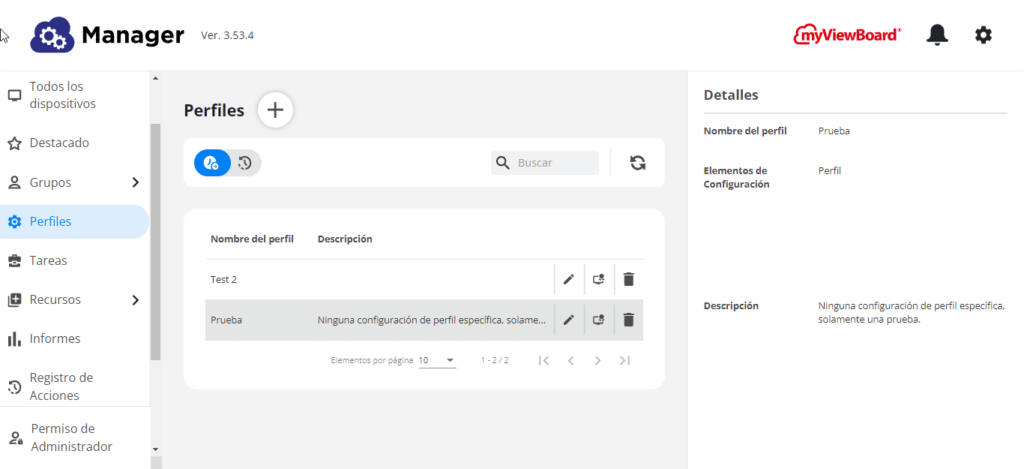
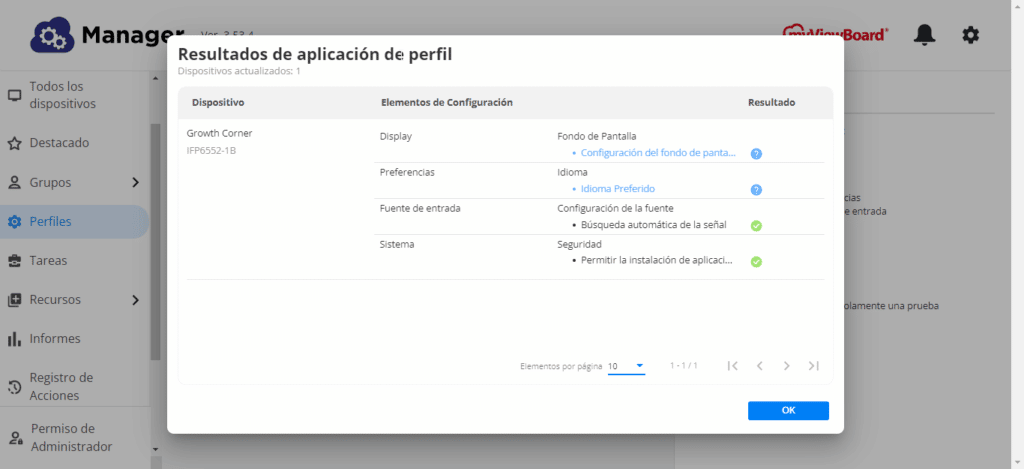
Otras Actualizaciones de Manager
- Hacemos lo mejor para cubrir los detalles de lanzamiento más importantes en estas publicaciones, pero a veces no podemos cubrir todo el contenido. Es por ello que cuando ejecutes Manager por la primera vez después de una actualización, puedes ver los una lista detallada de las nuevas actualizaciones. También, si deseas volverlas a ver, las puedes encontrar en el menú de configuración.
- Listas de Reproducción (disponible solo para Manager Avanzado): Reorganiza las listas de reproducción al arrastrar y soltar filas en cualquier parte de la lista.
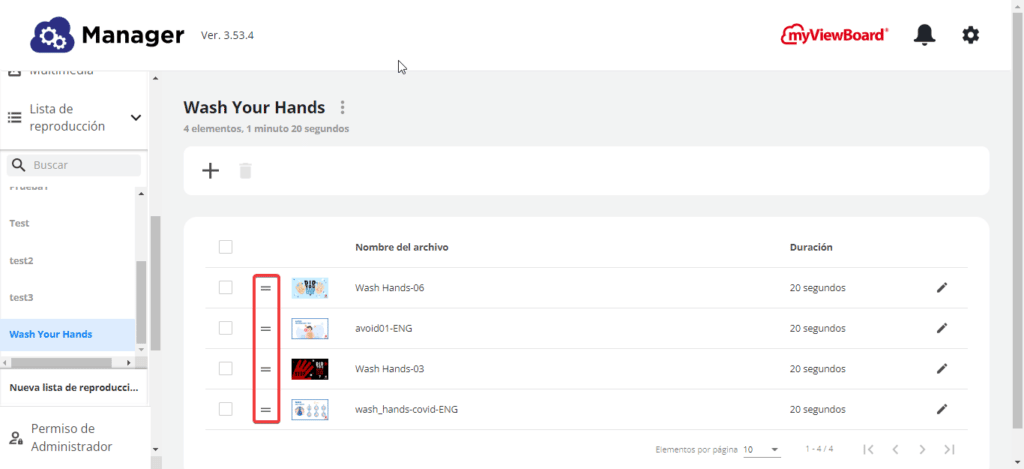
Una vez has creado una lista de reproducción, arrastra y suelta elementos para reordenar. - Compatibilidad ViewBoard Box: Ahora es compatible con dispositivos Aiyos.
- Escritorio Remoto: Al controlar un dispositivo, utiliza la rueda de desplazamiento del cursor para navegar.
- Archivos (en Recursos): Encuentra los archivos en orden alfabético para una búsqueda más rápida.
Actualizaciones de Whiteboard
Whiteboard tiene muchas actualizaciones para este mes — con mucho que cubrir, ¡empecemos!
El Formato de Aprendizaje Abierto ya está disponible en Whiteboard para iOS
Por fin, puedes abrir y guardar un archivo de Formato de Aprendizaje Abierto (.olf) en Whiteboard para iOS. Anteriormente, usuarios solo podían abrir y guardar archivos de pizarras digitales .iwb con este versión de Whiteboard. Sin embargo, ahora puedes usar archivos .olf de la misma manera en que lo haces en Whiteboard para Windows y Android.
Un breve recordatorio de los beneficios de archivos .olf: este formato de archivo trabaja sin ningún problema a través de plataformas y ha sido diseñado para seguir con las avances en multimedia y tecnología.
Toma nota: Estamos trabajando arduamente para asegurar la mejor experiencia de usuario, así como también estamos monitoreando la funcionalidad de .olf a través de dispositivos y escenarios. Es por ello que el material de tu clase que has creado en Whiteboard para iOS, todavía puede ser guardado utilizando el formato de archivo .iwb.
Inscripción de Instancias de Software para Whiteboard
Para usuarios que están instalando y abriendo Whiteboard en sus dispositivos por primera vez, tomen nota de este gran cambio: la activación de instancia ya no es requerida.
En cambio, usuarios pueden empezar a utilizar Whiteboard inmediatamente con las funciones disponibles para su suscripción: Estándar, Premium o de Entidad después de iniciar sesión.
Sin embargo, los usuarios todavía pueden inscribir una instancia. La inscripción de Whiteboard asegura que el administrador de entidad pueda acceder a las instancias de software para Whiteboard en Administración de Entidad > Instancias de software después de iniciar sesión en myviewboard.com.
Los usuarios deben tener presente que este formulario de inscripción solamente está disponible en Whiteboard para iOS y Whiteboard para Android, en el lanzamiento de Septiembre.
Cómo Inscribir una Whiteboard
Si estás familiarizado con el previo proceso de activación , entonces este nuevo proceso de inscripción no será ninguna sorpresa para ti.
Los usuarios ya no verán una ventana de activación después de iniciar Whiteboard la primera vez en un dispositivo. Ahora, encuentra el formulario de inscripción en Configuración > ![]() > Inscribir Instancia de Software de Entidad.
> Inscribir Instancia de Software de Entidad.
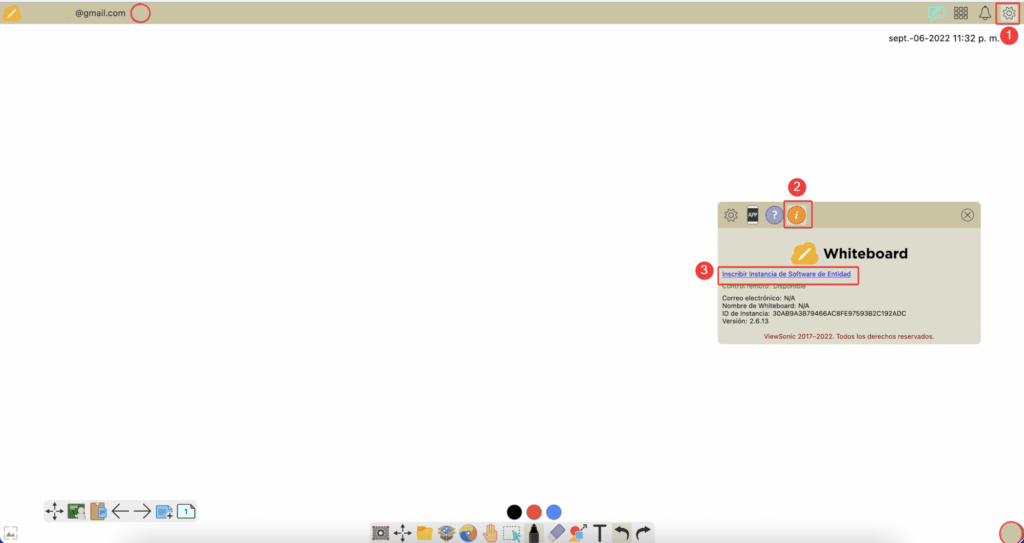
Después de abrir, verás una Inscripción de Whiteboard vía Código QR. El Administrador de Tecnología tiene la opción de utilizar la aplicación Companion para inscribir una instancia de Whiteboard. Solamente debe utilizar la aplicación para escanear el código QR y asegurarse de inscribir la instancia dentro de la entidad correcta.
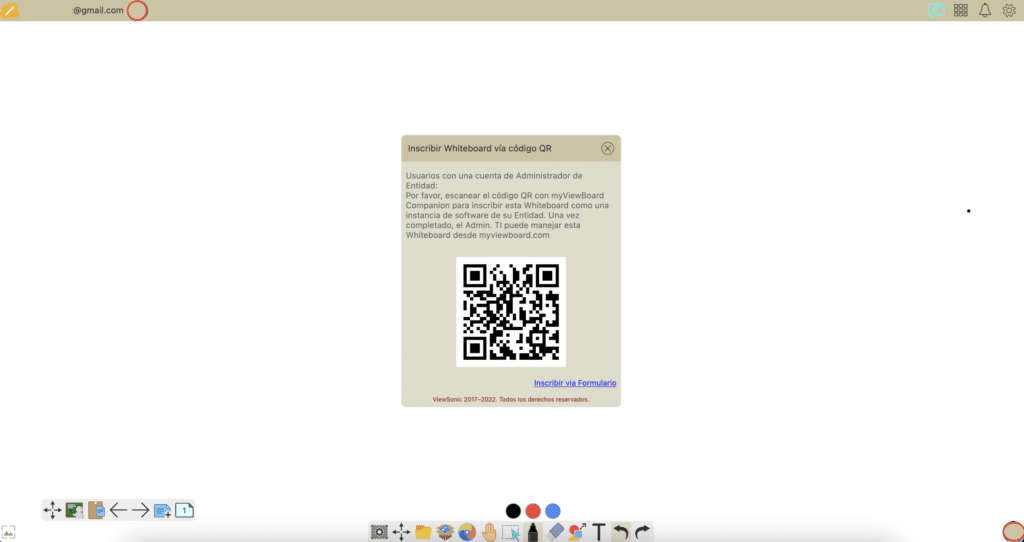
Alternativamente, cualquier usuario de entidad puede completar un formulario de inscripción de Whiteboard. Accede a él al hacer clic en «Inscribir vía Formulario«. Luego, simplemente sigue las instrucciones en el formulario y esta instancia de Whiteboard se inscribirá de manera exitosa. ¡Así de fácil!
Resumen de Actualizaciones de Whiteboard para iOS
- Lápiz Mágico: Este lápiz de inteligencia artificial ha sido mejorado con una nueva interfaz de usuario por medio de iconos más legibles. ¡Diviértete dibujando como nunca antes!
- Ve más mejoras al comportamiento de las siguientes funciones: Compartir archivos, editores de texto, notas adhesivas, menús de objetos (el menú que aparece al seleccionar un objeto), e imágenes.
- En ViewBoards de serie 52, pantallas interactivas (IFPs), se detectará el uso del lado grueso o fino del los lápices ViewBoard.
- De igual forma, las ViewBoards ahora detectarán la acción de borrador de mano (utilizando la palma de tu mano).
Otras Actualizaciones de Whiteboard
- Aunque el formulario de inscripción no está disponible en Whiteboard para Windows, no tienes activar la instancia para esta versión de Whiteboard. Simplemente, inicia sesión y empieza a utilizar Whiteboard.
- Disfruta de una versión mejorada de la herramienta Temporizador en Whiteboard para Windows. Encuentra la herramienta en Caja Mágica > Herramientas.
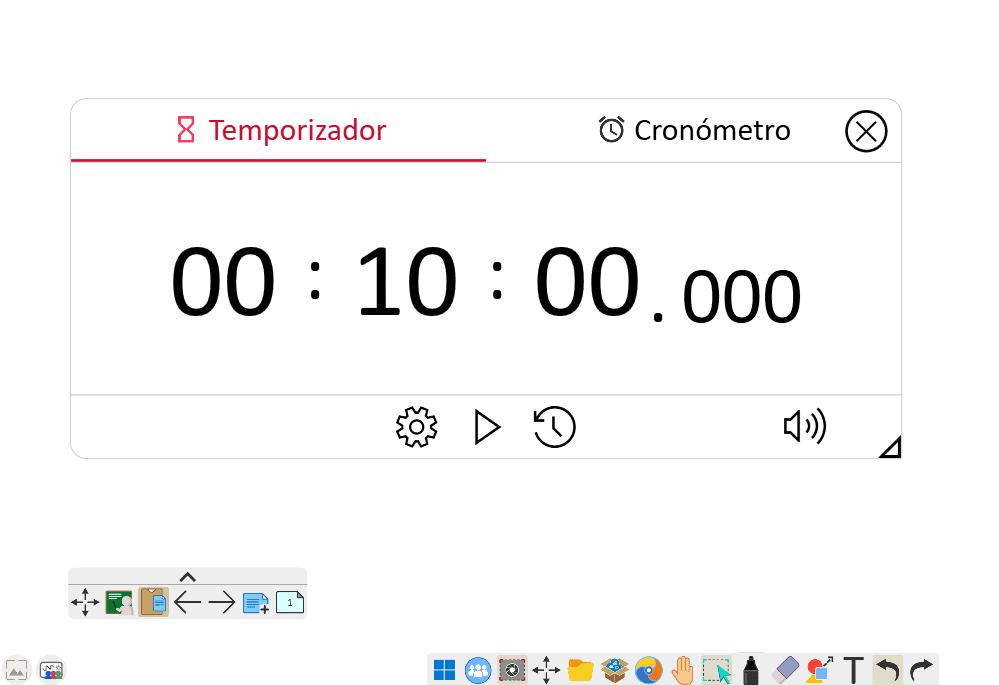
- En Whiteboard para Android, debido a optimización, los usuarios de teléfonos Android ya no podrán descargar Whiteboard en sus dispositivos.
- En el menú de fondos, ya no verás la opción de marca de agua (para todas las versiones).
Actualizaciones de Classroom
Aunque las actualizaciones de Classroom no sean muchas este mes, seguimos trabajando sin parar en sus mejoras:
- Regla (herramienta de matemáticas): Utiliza una nueva herramienta de regla que te permite medir en centímetros o pulgadas y alinear tus trazos en el lienzo. Encuentrala en Caja Mágica > Herramientas.


- Para usuarios de IFP PC y ViewSonic Chromebox, hemos mejorado la fluidez y tiempo de respuesta para trazos en el lienzo.
- Si alguna vez has experimentado problemas de rendimiento al exportar PDFs, espera mejores resultados, especialmente al exportar PDFs en una sesión de Classroom con múltiples grupos.
- Fondos de Originals: Encuentra un nuevo submenú Popular para ver los fondos de Originals más populares en tu región.
Otras Actualizaciones
- Opción de idioma de preferencia myviewboard.com: Después de iniciar sesesión en myviewboard.com, los usuarios ahora tienen la opción de establecer su idioma de preferencia.
- Encuentra la opción en el menú desplegable de tu cuenta > Editar Cuenta > Perfil > Idioma preferido.
- Nota: Esta configuración solo afecta los servicios web y no las aplicaciones como ser Whiteboard para Windows, Companion, etc.
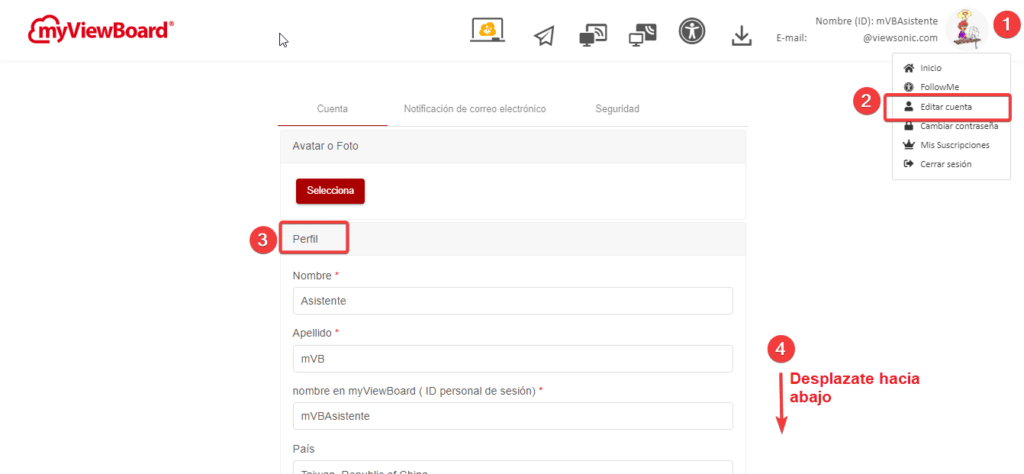
- Actualizaciones de Originals para este mes: Conoce el nuevo contenido de Originals para este mes Convex and Concave Lenses (optimizado para Classroom), Convex and Concave Lenses, All About Me
Feliz Inicio de Semestre a Todos 
Gracias por llegar hasta aquí en esta nueva versión de Novedades. Recuerda, siempre puedes visitar nuestra página de wiki, la cual permanece en constante actualización con la última información en myViewBoard. ¡Nos vemos el próximo mes!